Olá pessoal.
Hoje vamos aprender os atalhos mais importantes do wondows.
Microsoft Word
| Ctrl + A | Abre a caixa de diálogo “Abrir”Seleciona tudo (exceto para aplicativos do MS Office) |
| Ctrl + B | Salva o documento; se for um documento que ainda nãofoi salvo abre a caixa de diálogo “Salvar como” |
| Ctrl + C | Copia o texto selecionado para a área de transferência |
| Ctrl + D | Salva o site que você está, na sua barra de favoritos |
| Ctrl + E | Alinha o parágrafo centralizado na página |
| Ctrl + G | Alinha o parágrafo à direita da página |
| Ctrl + H | Abrir histórico na barra do explorer |
| Ctrl + I | Formata o texto selecionado com itálico |
| Ctrl + J | Alinha o parágrafo justificado na página |
| Ctrl + K | Abre a caixa de diálogo “Inserir Hiperlink” |
| Ctrl + L | Abre a caixa de diálogo “Localizar” |
| Ctrl + M | Avança a margem do parágrafo |
| Ctrl + N | Formata o texto selecionado com negrito |
| Ctrl + O | Abre um documento já existente |
| Ctrl+ P | Abre a caixa de diálogo “Imprimir” |
| Ctrl + Q | Alinha o parágrafo à esquerda da página |
| Ctrl + R | Atualiza a janela aberta |
| Ctrl + S | Formata o texto selecionado com sublinhado |
| Ctrl + T | Seleciona todo o texto do documento |
| Ctrl + U | Abre a caixa de diálogo “Localizar e Substituir” |
| Ctrl + V | Cola o texto copiado anteriormente para a área de transferência |
| Ctrl + W | Fechar a janela atual. |
| Ctrl + X | Recorta o texto selecionado para a área de transferência |
| Ctrl + Z | Desfaz o último comando realizado. |
| Ctrl + Y | Refaz o que o “Ctrl + Z” desfez |
Windows
(os atalhos abaixo podem executar funções diferentes das descritas abaixo, dependendo da versão do seu Windows)
| Tecla Windows + D | Minimiza todas as janelas abertas, mostrando a área de trabalho (do inglês Desktop) |
| Tecla Windows + E | Abre a janela “Windows Explorer” |
| Tecla Windows + R | Abre a caixa de diálogo “Executar” (do inglês Run) |
| Tecla Windows + tecla Pause / Break | Abre a janela “Sistema” |
| Tecla Windows + P | Abre a caixa de diálogo “Conectar a um Projetor” |
| Tecla Windows + Barra de espaços | Mostra a área de trabalho esmaecendo todos as janelas abertas, sem minimizá-las |
| Tecla Windows + ↑ | Maximiza a janela ativa |
| Tecla Windows + ↓ | Restaura a janela ativa, se esta estiver maximizada; caso contrário a minimiza |
| Tecla Windows + ← ou → | Alterna o alinhamento da janela ativa, entre esquerda, direita e restaurada |
| Tecla Windows + T | Alterna entre as janelas abertas, selecionando primeiramente o botão da janela na barra de tarefas;em seguida deve-se apertar a tecla Enter para ativar a janela selecionada |
| Tecla Windows + “+” | Abre a ferramenta de acessibilidade “Lupa” e aumenta o zoom a cada novo pressionamento |
| Tecla Windows + “-“ | Diminui o zoom da ferramenta “Lupa” |
| Tecla Windows + Tecla Esc | Fecha a ferramenta “Lupa” |
| Tecla Windows + Tecla Home | Minimiza todas as janelas abertas, exceto a janela ativa |
| Tecla Windows + L | Bloqueia a sessão |
| Tecla Windows + Tecla TAB | Alterna entre as janelas abertas com efeito visual “Aero peek” |
| Tecla Windows + . | Quando editando um texto, exibe uma janela de emojis para inserção.Disponível apenas na versão 10 do S.O. |
| Tecla Alt + Tecla TAB | Alterna entre as janelas abertas sem efeitos visuais |
| Tecla Alt + Tecla F4 | Fecha a janela ativa |
| Tecla F1 | Na maioria dos programas abre a janela de “Ajuda” |
| Tecla F2 | Renomeia arquivo/caixa de texto |
| Alt + ↑ | Sobe um nível da pasta |
| Alt + ↓ | Desce um nível da pasta (se retornou a pasta raíz) |
| Alt + ← ou Backspace | Retorna à pasta/página anterior |
| Alt + → | Avança uma pasta/página do histórico de navegação |
| Ctrl + Shift + N | Cria uma nova pasta (exceto no Windows XP e Vista) |
O código fonte de diversos exemplos podem ser encontrados em nosso git oficial.
Post interessantes:
Aprenda a instalar o Protheus no Windows aqui.
Aprenda a instalar o Protheus no Linux aqui.
configurar serviço rest aqui.
Retornar datas por extenso aqui.
Barras de progresso aqui.
Dúvidas e sugestões, entre em contato.
Obrigado e até a próxima!

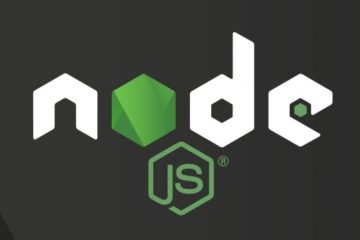
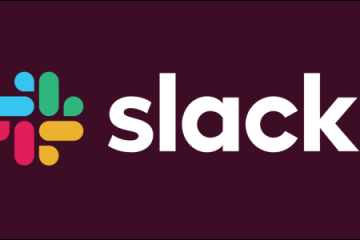
0 comentário